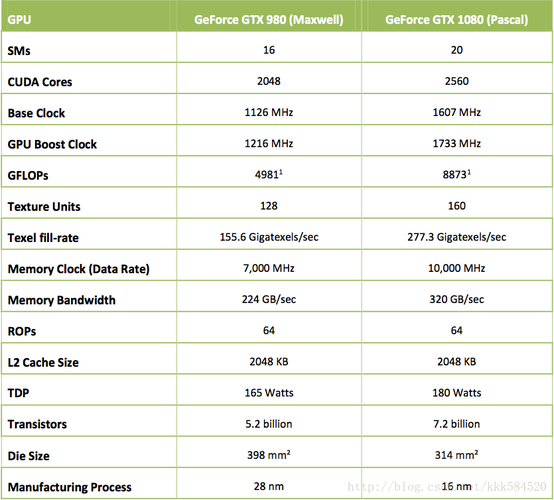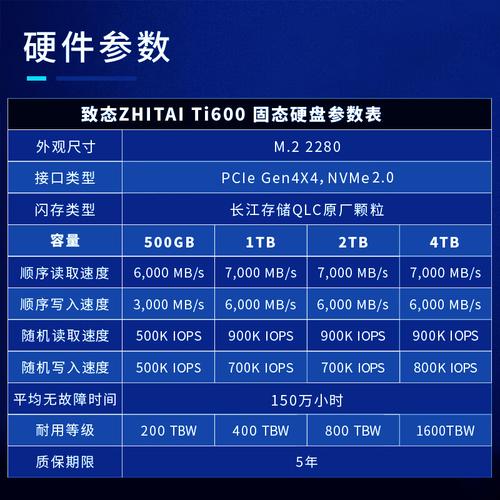GTX显卡的驱动程序经过优化,可以显著提升其性能,确保游戏和专业软件运行得更加流畅。对驱动程序的优化能够有效解决诸如画面不连贯、帧率不稳定等问题。接下来,我将从六个不同的角度,对GTX驱动程序优化的相关知识进行详尽的分析。
更新频率
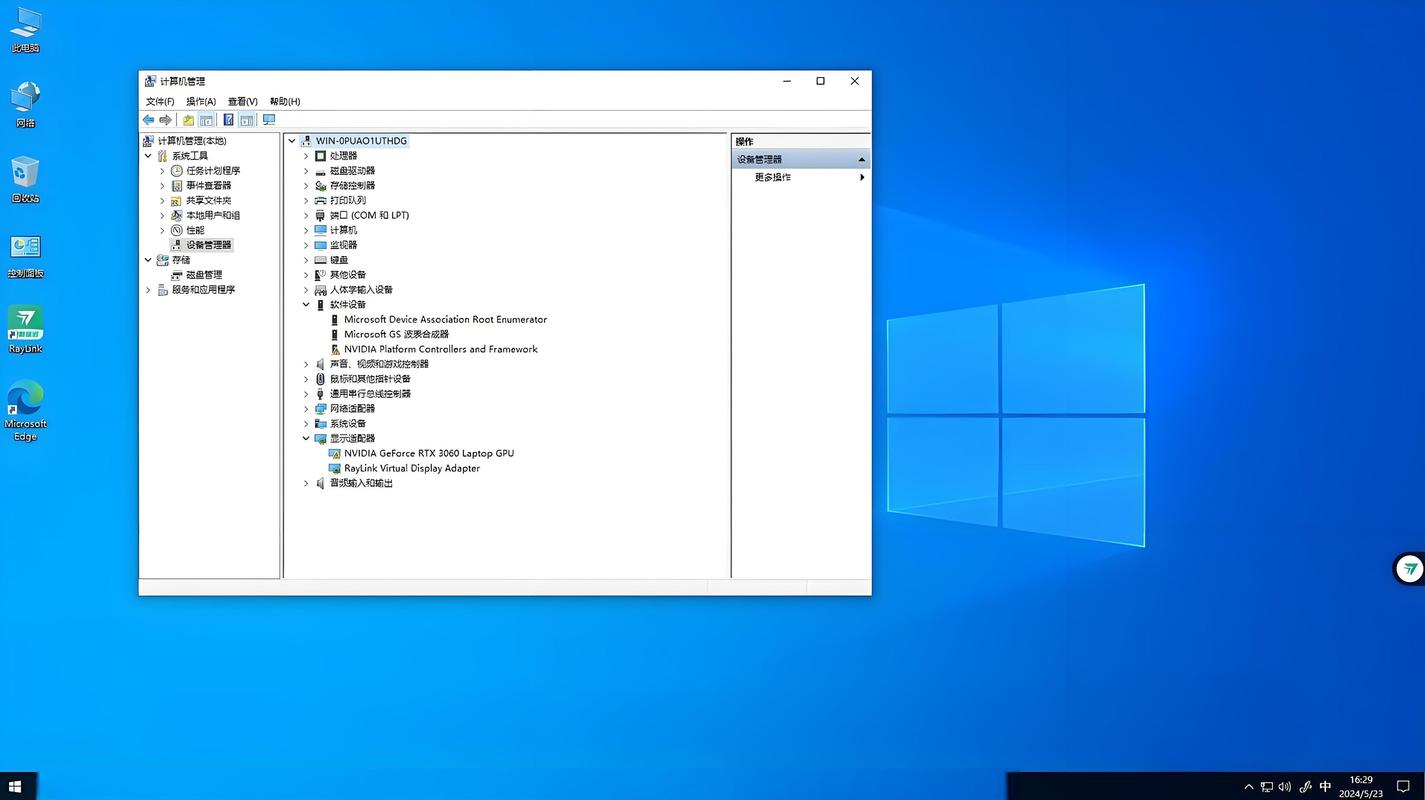
驱动更新的节奏非常关键,厂商会定期推出新的驱动版本,目的在于修正问题并提升性能。一般来说,英伟达大约每几个月就会推出一次重要的更新。对于热衷于游戏的用户而言,新游戏上市后不久,厂商就有可能对相应的驱动进行改进。以最新的3A级大作为例,经过更新的驱动能够显著提升画质和帧率。我们应当持续留意,适时进行更新,以保证显卡能够持续处于最佳运行状态。
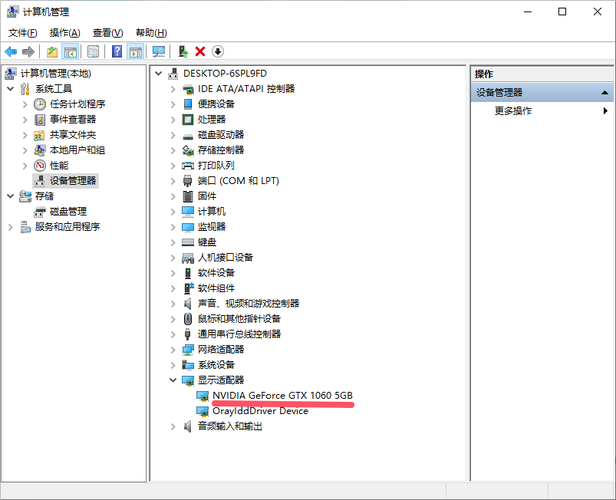
我经常关注驱动程序的更新资讯,每次玩新游戏时,都会安装最新版本的驱动程序。这样做后,我发现游戏画面变得更加流畅,游戏体验也变得更加沉浸。所以,保持定期检查驱动程序更新的习惯非常重要,这样可以确保不错过任何驱动优化带来的性能提升。
必备工具
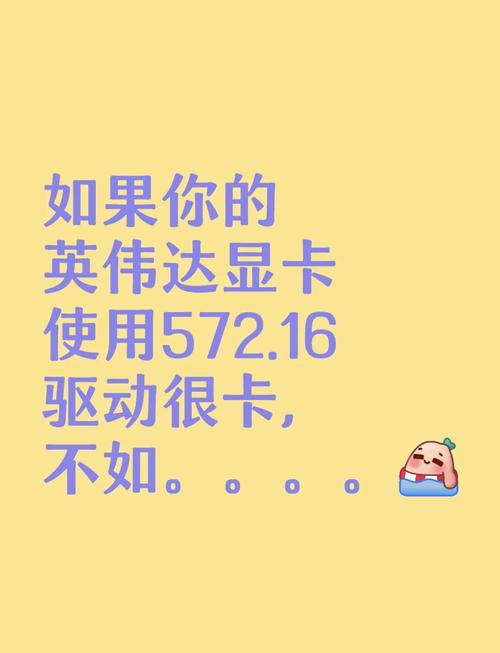
升级GTX显卡驱动需要借助一些实用的工具。在这些工具中,英伟达的GeForce Experience软件颇受欢迎,它能够自动识别显卡的最新驱动版本,并且能够对游戏进行一系列的优化设置。用户只需轻点一下按钮,就能激活自动优化功能,这样就能快速提高游戏画面的清晰度。该软件不仅支持录制屏幕、截取画面等操作,而且这些功能使得玩家能够轻松地分享他们在游戏中捕捉到的精彩片段。
除了GeForce Experience,还有MSI Afterburner等第三方软件,它们可以精细调整显卡的各项参数,比如GPU和显存的工作频率。借助这些工具,我们能够对显卡进行小幅度的超频,进而挖掘出更多的性能潜能。不过,超频操作需要谨慎,以免导致系统不稳定。
更新方法
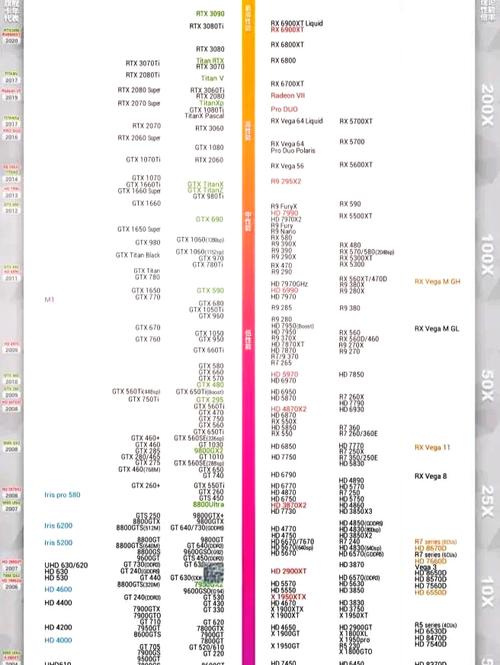
有多种途径可用于提升GTX驱动,其中最简便易行的方式是借助GeForce Experience软件。打开该软件,点击驱动选项,若显示有更新,则依照提示完成下载与安装步骤。此法特别适合一般用户,整个过程实现自动化,无需进行复杂的配置。
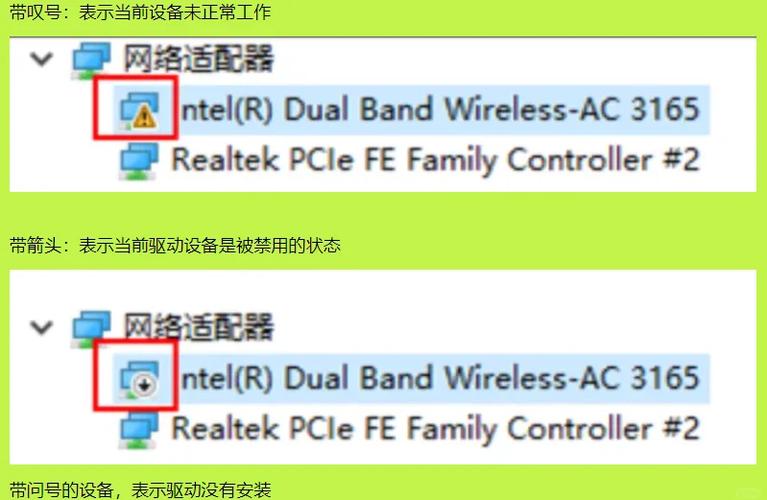
您可以选择访问英伟达的官方网站,通过手动下载驱动程序。只需在产品搜索栏中挑选合适的显卡型号和系统类型,接着找到对应的驱动程序进行下载。这种方法更适合那些对电脑操作较为熟练的用户。手动下载能确保您获取到正确的版本,有效避免因软件误判导致的不兼容问题。
常规设置
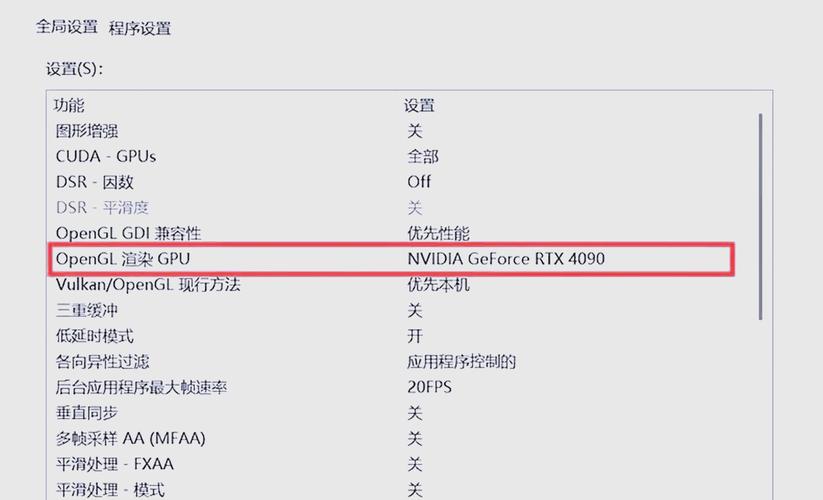
在日常生活中,对GTX显卡驱动进行常规的调整,此举同样有助于性能的提升。在英伟达的控制面板里,对3D设置进行适当的调整和管理。比如,选择“高性能NVIDIA处理器”这一选项,这样就能确保独立显卡得到优先使用,减少因使用集成显卡而导致的性能问题。同时,对垂直同步进行设置,关闭垂直同步可以提升游戏帧数,但这也可能导致画面出现撕裂现象。
可调节纹理的细致度、各向异性过滤等参数。通过提高纹理过滤的清晰度,游戏画面将更加精致,但此举也可能对显卡性能产生一定负担。因此,需依据硬件配置和游戏需求来合理调整设置,力求画面效果与性能表现达到最佳平衡。
硬件适配

优化GTX驱动时,得留意硬件是否匹配。显卡品种繁多,性能各有高低。对较旧的显卡来说,不宜过度追求画质,以防负担过重。对于较老的GTX型号显卡,可以适当降低游戏画面清晰度,关闭一些特效,以便游戏流畅运行。另外,电脑的其他硬件配置也会影响驱动优化的效果。如果CPU的性能不够强大,那么即便对显卡驱动进行单独的优化,也难以达到理想的帧率。
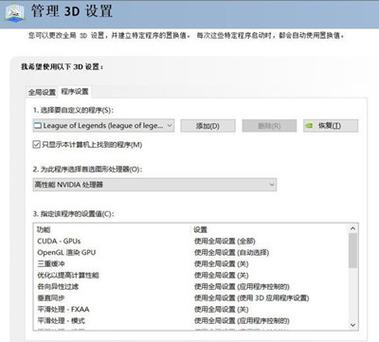
电脑内存不够大,所以游戏在运行时得老往硬盘上跑,这动作也让显卡没能充分发挥出它的实力。所以,咱们得保证硬件配置得当,根据现有的硬件状况,对驱动程序进行一番调整,这样才能达到满意的运行效果。
升级时机
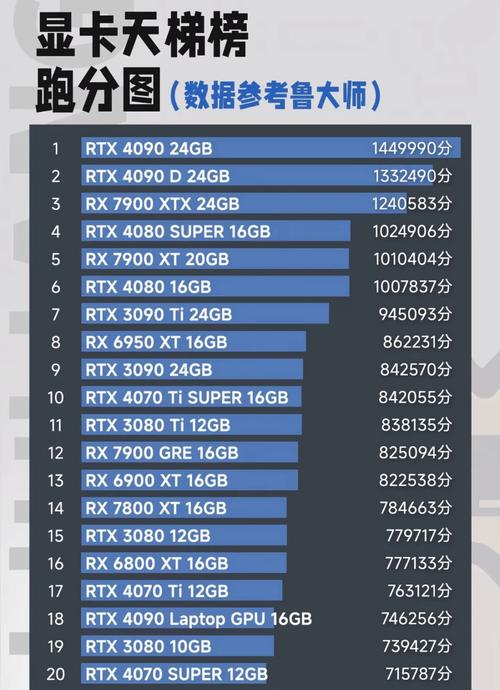
确定升级驱动的时间点同样重要。每当新游戏发布,可以尝试更新驱动,因为游戏开发商通常会为新游戏调整驱动程序。然而,新驱动可能存在兼容问题,所以在更新前最好先查看网络上的评价。如果游戏中出现卡顿或花屏等情况,首先要排除硬件故障,接着再考虑通过更新驱动来找到解决方案。
偶尔升级驱动程序会导致电脑运行变慢,遇到这样的问题要特别留意。若新驱动程序只带来一些小问题,还不影响电脑的主要功能,那就可以耐心等待下一版本的更新来解决问题。只有在电脑性能明显下降或者出现严重功能故障时,才需要考虑恢复到之前的旧版本。
在进行GTX驱动调整的过程中,大家是否遇到了一些特别的问题?不妨在评论区分享你们的遭遇和见解。若这篇文章对你们有所裨益,请记得点赞并予以分享。